Faça uma verificação gratuita e verifique se o seu computador está infectado.
REMOVER AGORAPara usar a versão completa do produto, precisa de comprar uma licença para Combo Cleaner. 7 dias limitados para teste grátis disponível. O Combo Cleaner pertence e é operado por RCS LT, a empresa-mãe de PCRisk.
Como remover Tarmac do Mac?
O que é Tarmac?
Tarmac é um software malicioso, classificado como trojan, também conhecido como OSX/Tarmac. Este Trojan é distribuído através de outro malware denominado OSX/Shlayer.D, que é uma nova variante do programa fraudulento OSX/Shlayer. OSX/Shlayer.D normalmente injeta Tarmac através de atualizadores/instaladores falsos do Adobe Flash. Tarmac pode ser usado para descarregar, instalar e executar aplicações mal-intencionadas, por outras palavras, para infectar computadores com outro malware. Para evitar isso, é altamente recomendável remover Tarmac do sistema o mais rápido possível.
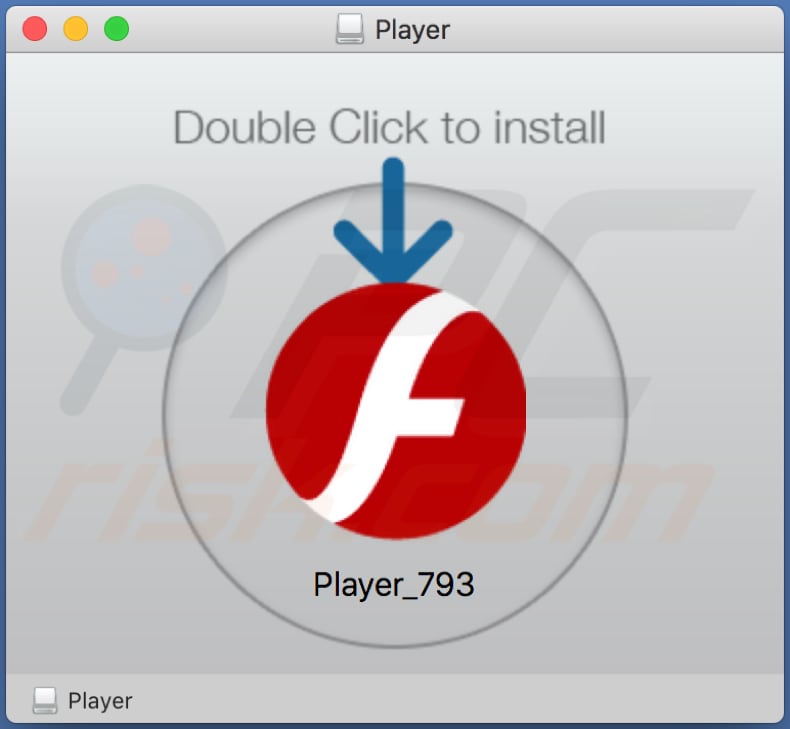
O malware OSX/Shlayer.D mencionado anteriormente descarrega e executa o Tarmac usando duas aplicações que incorporam dois scripts assinados por código e encriptados em RSA. O script OSX/Shlayer.D faz isso ligando-se ao servidor de Controlo e Comando do malware Tarmac e fazendo o descarregamento e executando o ficheiro encriptado que contém Tarmac. O iniciador do Tarmac carrega esse malware da sua pasta (Player.app/Contents/Resources/Player.app/Contents/MacOS/CB61E0A8408E) com privilégios de administrador, uma vez feito, solicita a palavra-passe do administrador. Se uma vítima entrar, Tarmac carrega o WebView que imita um instalador do Flash Player. No entanto, o malware será executado mesmo que as credenciais não sejam inseridas - a entrada simplesmente resultará na abertura do instalador falso do Adobe Flash Player e, potencialmente, no roubo de login/palavra-passe (é provável que esses dados sejam salvos num servidor remoto). Após a conclusão da instalação do Tarmac, o WebView carrega um instalador legítimo do Flash Player apenas para induzir os utilizadores a acreditarem que a instalação foi bem-sucedida. Tarmac recebe comandos através do servidor Comando & Controlo; esses comandos podem ser usados para executar várias ações. Por exemplo, para forçar os navegadores a abrir vários endereços que levam ao descarregamento de páginas de vários softwares, possivelmente malware. Outros comandos podem ser usados para descarregar, instalar e executar várias aplicações. É muito provável que os criminosos cibernéticos usem Tarmac para distribuir vários malwares (infectar computadores com mais programas fraudulentas), por exemplo, ransomware, malware bancário, etc. Na maioria dos casos, os trojans são usados para distribuir software capaz de roubar informações pessoais, incluindo palavras-passe, logins e outras informações confidenciais. Além disso, o malware instalado pode ser projetado para encriptar dados, para que os criminosos cibernéticos possam chantagear as vítimas, forçando-os a pagar um resgate. De qualquer forma, Tarmac/OSX/Tarmac deve ser removido imediatamente. O mesmo aplica-se ao malware OSX/Shlayer.D.
| Nome | trojan OSX/Tarmac |
| Tipo de Ameaça | Malware Mac, vírus Mac |
| Nomes de Detecção | Avast (Other:Malware-gen [Trj]), BitDefender (Adware.MAC.Bundlore.DPS), eScan (Adware.MAC.Bundlore.DPS), Kaspersky (HEUR:Trojan-Downloader.OSX.Shlayer.a), Lista Completa (VirusTotal) |
| Sintomas | Os trojans são projetados para se infiltrarem furtivamente no computador da vítima e permanecerem silenciosos, assim, nenhum sintoma específico é claramente visível numa máquina infectada. |
| Métodos de distribuição | Anexos de e-mail infectados, anúncios on-line maliciosos, engenharia social, software pirateado, atualizadores de software falsos. |
| Danos | Informações bancárias roubadas, palavras-passe, roubo de identidade, computador da vítima adicionado a um botnet, infeções por vários malware. |
| Remoção |
Para eliminar possíveis infecções por malware, verifique o seu computador com software antivírus legítimo. Os nossos investigadores de segurança recomendam a utilização do Combo Cleaner. Descarregar Combo CleanerO verificador gratuito verifica se o seu computador está infectado. Para usar a versão completa do produto, precisa de comprar uma licença para Combo Cleaner. 7 dias limitados para teste grátis disponível. O Combo Cleaner pertence e é operado por RCS LT, a empresa-mãe de PCRisk. |
Mais exemplos de trojans (programas que costumam ser usados para distribuir outros malwares) são Casbaneiro, Tortoiseshell e Torpig. As suas cargas úteis podem ser diferentes, no entanto, geralmente os criminosos cibernéticos usam software desse tipo para distribuir malware de alto risco. Por outras palavras, ter um computador infectado com um software do tipo trojan geralmente conduz a problemas sérios. Informações sobre como evitar a instalação de malware são fornecidas no último parágrafo.
Como é que as aplicações potencialmente indesejadas foram instaladas no meu computador?
Tarmac é distribuído através do OSX/Shlayer.D, outro malware que o instala através de um instalador disfarçado de instalador/atualizador do Adobe Flash Player. Fotos de pesquisa que o OSX/Shlayer.D é distribuído por várias páginas enganosas que informam aos visitantes que o Adobe Flash Player instalado está desatualizado. Incentiva os visitantes a atualizá-lo ao descarregar um ficheiro que, se executado, infecta o computador com o malware OSX/Shlayer.D que, por sua vez, injeta o Tarmac. Simplesmente, a primeira ação a ser tomada para que um computador seja infectado com o Tarmac é usar um falso instalado que é promovido num site fraudulento e não oficial.
Como evitar a instalação de aplicações potencialmente indesejadas?
Descarregamentos e instalações de malware podem ser evitados se não usar atualizadores/instaladores de software falsos. Todo o software deve ser atualizado usando apenas ferramentas, funções implementadas ou sites que pertencem/são criados por desenvolvedores oficiais de software. O mesmo aplica-se às ativações de software licenciado. Não ative o software com ferramentas não oficiais ('cracking'), são ilegais e geralmente são projetadas para distribuir malware. Além disso, aconselhamos não descarregar programas ou ficheiros de sites questionáveis e não oficiais, através de redes peer-to-peer, descarregadores de terceiros etc. A única maneira para descarregar software ou programas é usando o website oficial, confiável e links de descarregamento diretos. E-mails que contêm anexos e são enviados de endereços desconhecidos/não confiáveis não são confiáveis. Muitas vezes, os criminosos cibernéticos disfarçam-nos de oficiais, importantes etc., no entanto, quando o ficheiro anexado é aberto, instala algum malware. E, finalmente, é importante é ter um conjunto antispyware ou antivírus de boa reputação instalado e fazer a verificação do sistema operacional regularmente. Se o seu computador já está infectado com APIs, recomendamos executar uma verificação com Combo Cleaner Antivirus para Windows e eliminá-las automaticamente.
Screenshots de sites fraudulentos que incentivam os visitantes a atualizar o Flash Player com um atualizador falso:
Screenshot do instalador do Flash Player falso:
Instalador de Tarmac a pedir privilégios de administrador:
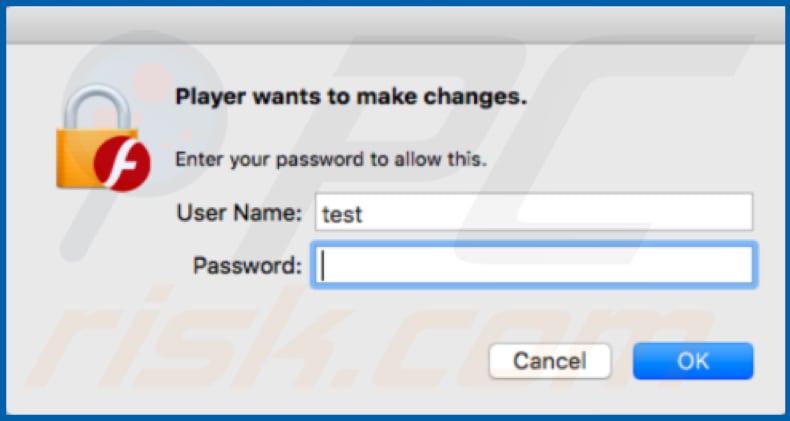
Site que é aberto após a instalação de Tarmac:
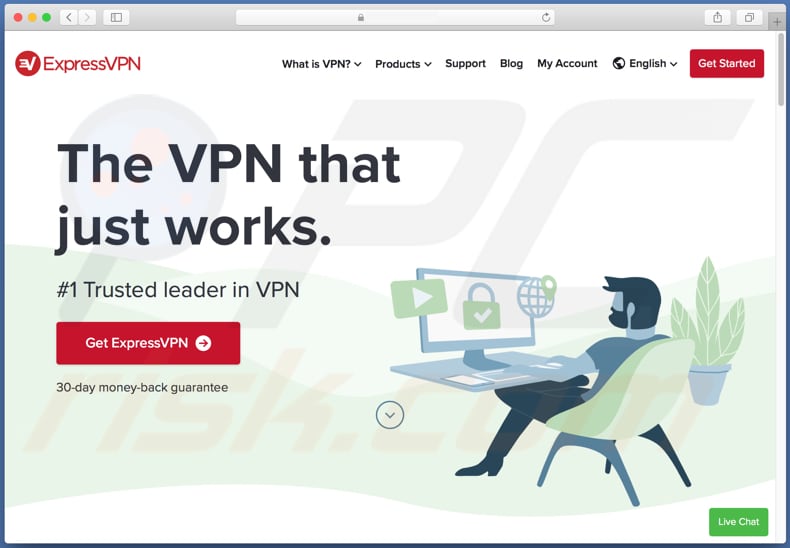
Remoção automática instantânea do malware:
A remoção manual de ameaças pode ser um processo moroso e complicado que requer conhecimentos informáticos avançados. O Combo Cleaner é uma ferramenta profissional de remoção automática do malware que é recomendada para se livrar do malware. Descarregue-a clicando no botão abaixo:
DESCARREGAR Combo CleanerAo descarregar qualquer software listado no nosso website, concorda com a nossa Política de Privacidade e Termos de Uso. Para usar a versão completa do produto, precisa de comprar uma licença para Combo Cleaner. 7 dias limitados para teste grátis disponível. O Combo Cleaner pertence e é operado por RCS LT, a empresa-mãe de PCRisk.
Menu rápido:
- O que é Tarmac?
- PASSO 1. Remova os ficheiros e pastas relacionados à API do OSX.
- PASSO 2. Remova as extensões fraudulentas do Safari.
- PASSO 3. Remova os complementos fraudulentos do Google Chrome.
- PASSO 4. Remova os plug-ins potencialmente indesejados do Mozilla Firefox.
O vídeo demonstra como remover sequestradores de navegador e adware de um computador Mac:
Remoção de aplicações potencialmente indesejadas:
Remoção de aplicações potencialmente indesejadas da sua pasta "Aplicações":

Clique no ícone Finder. Na janela do Finder, selecione "Aplicações". Na pasta de aplicações, procure "MPlayerX", "NicePlayer" ou outras aplicações suspeitas e arraste-as para a Reciclagem. Após remover as aplicações potencialmente indesejadas que causam anúncios online, verifique o seu Mac por qualquer componente indesejado.
DESCARREGAR removedor de infeções por malware
Combo Cleaner faz uma verificação se o seu computador estiver infetado. Para usar a versão completa do produto, precisa de comprar uma licença para Combo Cleaner. 7 dias limitados para teste grátis disponível. O Combo Cleaner pertence e é operado por RCS LT, a empresa-mãe de PCRisk.
Remova os ficheiros e pastas relacionados a trojan osx/tarmac:

Clique no ícone do Finder, no menu de barras. Escolha Ir, e clique em Ir para Pasta...
 Verifique por ficheiros gerados por adware na pasta /Library/LaunchAgents:
Verifique por ficheiros gerados por adware na pasta /Library/LaunchAgents:

Na pasta Ir para...barra, tipo: /Library/LaunchAgents
 Na pasta "LaunchAgents", procure por ficheiros adicionados recentemente suspeitos e mova-os para a Reciclagem. Exemplos de ficheiros gerados pelo adware - “installmac.AppRemoval.plist”, “myppes.download.plist”, “mykotlerino.ltvbit.plist”, “kuklorest.update.plist”, etc. Comumente o adware instala vários ficheiros no mesmo string.
Na pasta "LaunchAgents", procure por ficheiros adicionados recentemente suspeitos e mova-os para a Reciclagem. Exemplos de ficheiros gerados pelo adware - “installmac.AppRemoval.plist”, “myppes.download.plist”, “mykotlerino.ltvbit.plist”, “kuklorest.update.plist”, etc. Comumente o adware instala vários ficheiros no mesmo string.
 Verifique para adware gerado por ficheiros na pasta /Library/Application Support:
Verifique para adware gerado por ficheiros na pasta /Library/Application Support:

Na pasta Ir para...barra, tipo: /Library/Application Support
 Na pasta "Application Support", procure qualquer pasta suspeita recém-adicionada. Por exemplo, "MPlayerX" ou tese "NicePlayer" e mova as pastas para a Reciclagem.
Na pasta "Application Support", procure qualquer pasta suspeita recém-adicionada. Por exemplo, "MPlayerX" ou tese "NicePlayer" e mova as pastas para a Reciclagem.
 Verifique por ficheiros gerados por adware na pasta ~/Library/LaunchAgents:
Verifique por ficheiros gerados por adware na pasta ~/Library/LaunchAgents:

Na barra Ir para Pasta, escreva: ~/Library/LaunchAgents

Na pasta "LaunchAgents", procure por ficheiros adicionados recentemente suspeitos e mova-os para a Reciclagem. Exemplos de ficheiros gerados pelo adware - “installmac.AppRemoval.plist”, “myppes.download.plist”, “mykotlerino.ltvbit.plist”, “kuklorest.update.plist”, etc. Comumente o adware instala vários ficheiros no mesmo string.
 Verifique por ficheiros gerados por adware na pasta /Library/LaunchDaemons:
Verifique por ficheiros gerados por adware na pasta /Library/LaunchDaemons:
 Na pasta Ir para...barra, tipo: /Library/LaunchDaemons
Na pasta Ir para...barra, tipo: /Library/LaunchDaemons

Na pasta "LaunchDaemons", procure qualquer ficheiro suspeito recém-adicionado. Por exemplo “com.aoudad.net-preferences.plist”, “com.myppes.net-preferences.plist”, "com.kuklorest.net-preferences.plist”, “com.avickUpd.plist”, etc., e mova-os para a Reciclagem.
 Verifique o seu Mac com o Combo Cleaner:
Verifique o seu Mac com o Combo Cleaner:
Se seguiu todas as etapas na ordem correta, o Mac deve estar livre de infecções. Para ter certeza de que seu sistema não está infectado, execute uma verificação com o Combo Cleaner Antivirus. Descarregue-o AQUI. Depois de descarregar o ficheiro, clique duas vezes no instalador combocleaner.dmg, na janela aberta, arraste e solte o ícone Combo Cleaner no topo do ícone Applications. Agora abra a sua barra de lançamento e clique no ícone Combo Cleaner. Aguarde até que o Combo Cleaner atualize seu banco de dados de definições de vírus e clique no botão "Start Combo Scan".

O Combo Cleaner irá analisar o seu Mac em pesquisa de infecções por malware. Se a verificação antivírus exibir "nenhuma ameaça encontrada", isso significa que pode continuar com o guia de remoção, caso contrário, é recomendável remover todas as infecções encontradas antes de continuar.

Depois de remover os ficheiros e pastas gerados pelo adware, continue a remover extensões fraudulentas dos seus navegadores de Internet.
Remoção do trojan osx/tarmac dos navegadores de Internet:
 Remova extensões fraudulentas do Safari:
Remova extensões fraudulentas do Safari:
Remova trojan osx/tarmac as extensões relacionada ao Safari:

Abra o navegador Safari, a partir do menu de barra, selecione "Safari" e clique em "Preferências ...".

Na janela de preferências, selecione "Extensões" e procure por qualquer extensão suspeita recém-instalada. Quando localizada clique no botão "Desinstalar" ao lado dela/delas. Note que pode desinstalar seguramente todas as extensões do seu navegador Safari - não são cruciais para o funcionamento normal do navegador.
- Se continuar a ter problemas com redirecionamentos de navegador e anúncios indesejados - Restaure o Safari.
 Remova os plugins fraudulentos do Mozilla Firefox:
Remova os plugins fraudulentos do Mozilla Firefox:
Remova trojan osx/tarmac add-ons relacionados ao Mozilla Firefox:

Abra o navegador Mozilla Firefox. No canto superior direito do ecrã, clique no botão "Abrir Menu" (três linhas horizontais). No menu aberto, escolha "Add-ons".

Escolha o separador "Extensões" e procure os complementos suspeitos recém-instalados. Quando localizado clique no botão "Desinstalar" ao lado dele/deles. Note que pode desinstalar seguramente todas as extensões do seu navegador Mozilla Firefox - não são cruciais para o funcionamento normal do navegador.
Se continuar a ter problemas com redirecionamentos de navegador e anúncios indesejados - Restaure o Mozilla Firefox.
 Remova as extensões fraudulentas do Google Chrome:
Remova as extensões fraudulentas do Google Chrome:
Remova trojan osx/tarmac add-ons relacionados ao Google Chrome:

Abra o Google Chrome e clique no botão "menu Chrome" (três linhas horizontais), localizado no canto superior direito da janela do navegador. A partir do menu flutuante, escolha "Mais Ferramentas" e selecione "Extensões".

Escolha a janela "Extensões" e procure os add-ons suspeitos recém-instalados. Quando localizado clique no botão "Reciclagem" ao lado dele/deles. Note que pode desinstalar seguramente todas as extensões do seu navegador Google Chrome - não são cruciais para o funcionamento normal do navegador.
Se continuar a ter problemas com redirecionamentos de navegador e anúncios indesejados - Restaure o Google Chrome.
Partilhar:

Tomas Meskauskas
Pesquisador especialista em segurança, analista profissional de malware
Sou um apaixonado por segurança e tecnologia de computadores. Tenho experiência de mais de 10 anos a trabalhar em diversas empresas relacionadas à resolução de problemas técnicas e segurança na Internet. Tenho trabalhado como autor e editor para PCrisk desde 2010. Siga-me no Twitter e no LinkedIn para manter-se informado sobre as mais recentes ameaças à segurança on-line.
O portal de segurança PCrisk é fornecido pela empresa RCS LT.
Pesquisadores de segurança uniram forças para ajudar a educar os utilizadores de computadores sobre as mais recentes ameaças à segurança online. Mais informações sobre a empresa RCS LT.
Os nossos guias de remoção de malware são gratuitos. Contudo, se quiser continuar a ajudar-nos, pode-nos enviar uma ajuda, sob a forma de doação.
DoarO portal de segurança PCrisk é fornecido pela empresa RCS LT.
Pesquisadores de segurança uniram forças para ajudar a educar os utilizadores de computadores sobre as mais recentes ameaças à segurança online. Mais informações sobre a empresa RCS LT.
Os nossos guias de remoção de malware são gratuitos. Contudo, se quiser continuar a ajudar-nos, pode-nos enviar uma ajuda, sob a forma de doação.
Doar
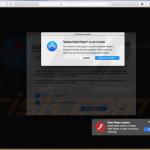
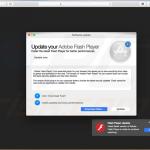
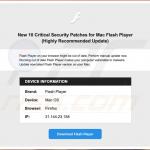
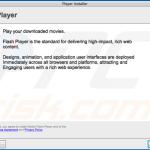
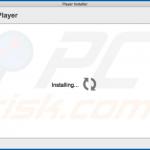
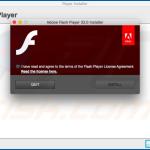
▼ Mostrar comentários